Что делать, если тормозит, глючит и лагает iOS на Айфоне и Айпаде?
Пользователи iPhone жалуются, что их телефоны «застревают в приложениях» и единственный способ решить эту проблему – выполнить жесткую перезагрузку. В основном сложности возникают с такими приложениями, как Reddit, Snapchat, Twitter, Facebook. Что делать, тормозит iOS на Айфоне и Айпаде, глючит iOS на Айфоне и Айпаде, лагает iOS на Айфоне и Айпаде?
После обновления iOS, запускать приложения стало проблемой. Они перестают работать, после чего появляется сообщение с выбором «закрыть приложение» или «подождать».
В этой статье, мы охватим широкий спектр советов, которые помогут ускорить устройство и избавится от этих ошибок.
Установка последних обновлений программного обеспечения и приложений
Вначале проверьте наличие обновлений программного обеспечения, как для прошивки, так и для приложений. Обновления зачастую устраняют проблемы, связанные с производительностью, особенно если проблема связана с ошибкой, которая была решена в доступном обновлении.
Для, того чтобы обновить iOS:
1. Откройте «Настройки»
2. Перейдите во вкладку «Общие»
3. Выберите «Software Update»
4. После загрузите и установите любые обновления iOS 11.
Если у вас не обновляется iOS читайте: как решить проблемы с обновлением на Айфоне?
Для получения обновлений приложений:
1. Откройте приложение «App Store»
2. Перейдите во вкладку «Обновления»
3. Установите все доступные обновления приложений.

Тормозит iOS на Айфоне и Айпаде, глючит iOS на Айфоне и Айпаде, лагает iOS на Айфоне и Айпаде
Обновление до последней версии iOS
Если после обновления iPhone или iPad до версии 11, ваше устройство работает медленно, просто немного подождите. Когда на смартфон устанавливается крупное обновление программного обеспечения, iOS выполняет переиндексацию для Spotlight, Siri, фотографий, а также других задач в фоновом режиме.
Вы можете оставить устройство подключенным к розетке на ночь, чтобы оно установило все необходимые компоненты. Обычно это помогает улучшить производительность и повышает продолжительность жизни батареи.
Обновление приложений в фоновом режиме
Обновление позволяет приложениям обновлять себя в фоновом режиме, но это может привести к паданию производительности системы. Включить фоновый режим легко, и большинство пользователей не заметят разницы в функционировании приложений:
1. Откройте «Настройки»
2. Перейдите во вкладку «Общие»
3. После чего переключите функцию «Фон App Refresh» в положение OFF.
Отключение Siri и Siri Look Up
1. Откройте «Настройки»
2. Перейдите во вкладку «Siri & Поиск»
3. Отключите функцию «Предложения в поиске» и «Предложения в Найти».
Перезапуск смартфона
Иногда принудительная перезагрузка устройства помогает увеличить производительность, особенно если некоторые приложения вышли из-под контроля.[flat_ab id=”30″]
1. Для большинства устройств iPhone и iPad удерживайте кнопку питания и кнопку “Home” одновременно, пока логотип Apple не появится на экране.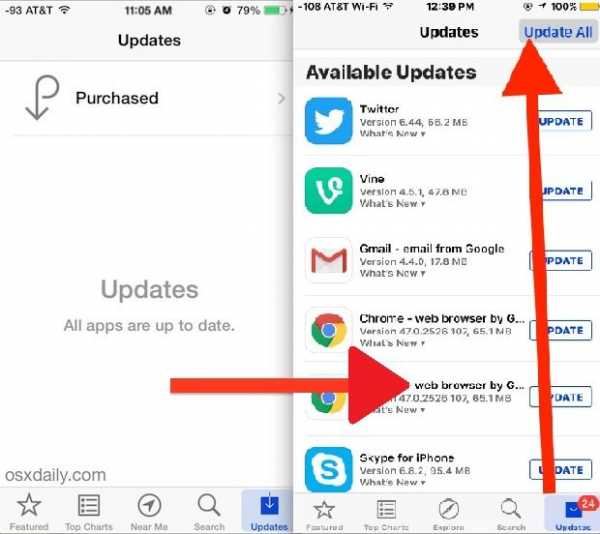
2. На iPhone 7 удерживайте кнопку уменьшения громкости и кнопку питания одновременно, пока логотип Apple не появится на экране.
3. На iPhone 8, X нажмите кнопку увеличения громкости потом уменьшения громкости, а затем удерживайте кнопку питания.

Теперь просто подождите, пока устройство загрузится (Это не займет больше 2-3 минут).
Тормозит iOS, глючит iOS, лагает iOS, тогда используйте простые обои
Иногда, использование простых обоев может помочь ускорить работу смартфона, т.к. они требуют меньше памяти и системных ресурсов для отображения.
1. Откройте «Настройки»
2. Перейдите во вкладку «Обои»
3. Выберите обои одного цвета или очень маленького размера файла.
Зарядите Аккумулятор
Для некоторых приложений требуется больше энергии аккумулятора. Если ваша батарея iPhone почти пуста – скажем, менее 20% – это может вызвать лаги на iPhone. Подключите iPhone к источнику питания и дождитесь, пока батарея не достигнет не менее 50%.
Читайте также:
Отключить параллакс UI эффекты и уменьшить движение
iOS использует различные визуальные эффекты, которые выглядят красиво, но требуют больше системных ресурсов. Отключение визуальных эффектов поможет улучшить производительность.
1. Откройте «Настройки»
2. Перейдите во вкладку«Общие»
3. Выберите параметр «Доступность»
4. Активируйте функцию «Уменьшить движение»

Глючит Айфон, Айпад, и тормозит Айфон, Айпад.
Кроме того, вы можете отключить «Auto-Play Message Effects», так как эти анимации в сообщениях приложений могут уменьшить производительность.
Снижение эффекта «Прозрачность»
Эффекты прозрачности и размытия выглядят круто, но понижают производительность системы. Их отключение может помочь ускорить устройство:
1. Откройте «Настройки»
2. Перейдите во вкладку «Общие»
3. Выберите «Accessibility»
4. Откройте «Увеличение контрастности»
5. Активируйте функцию «Уменьшение прозрачности»
Выбросите Айфон
Один из очень эффективных способов – это выбросить свой Айфон, тогда у вас не будет лагов, тормозов и глюков, хотя есть один большой минус данного метода вы потеряете свое мобильное устройство.
Очистка памяти iPhone или IPad
Для оптимальной работы iPad или iPhone , на устройстве должно быть минимум 10% свободного места. Так, например, если на вашем смартфоне общий объем памяти составляет 32 Гб, то достаточно иметь 3 Гб свободного пространства для обновления приложений и iOS, а также выполнения других функций системы. Для того, чтобы удалить неиспользуемые приложения, выполните следующие шаги:
1. Откройте «Настройки»
2. Перейдите во вкладку «General»
3. Откройте «Storage»
После того, как вы находитесь в разделе «Управления хранения вашего устройства», вы можете следовать рекомендациям, чтобы освободить место для хранения удалив неиспользуемые приложения или предпринять другие действия, необходимые, чтобы освободить память на iPhone или iPad.
Если на вашем iPhone или iPad недостаточно места, то производительность будет страдать, а также могут возникнуть такие проблемы, как блокировка пользователя в его электронной почте, удаление данных на устройстве и т.п.
Удаление старых приложений
Если приложения, имеющего проблему с задержкой обновлений, удалите его. Вы можете повторно установить его позже. На главном экране нажмите и удерживайте значок приложения до щелчка. Вы увидите знак «x». Нажмите этот знак и нажмите «Удалить» во всплывающем окне, чтобы подтвердить действие.
Старые приложение, которые давно не обновлялись могут привести к тормозам и лагам iOS.
Сброс настроек системы
Если у вас тормозит iOS, глючит iOS, лагает iOS, то остаётся радикальное решение, сбросить всё.
Сброс настроек устройства iOS может ускорить производительность для некоторых пользователей. Имейте в виду, что после сброса настроек устройства, вам нужно будет изменить конфигурации на все ваши пользовательские настройки.
1. Откройте «Настройки»
2. Перейдите во вкладку «Общие»
3. Откройте«Сброс»
4. Выберите «Сбросить все настройки».
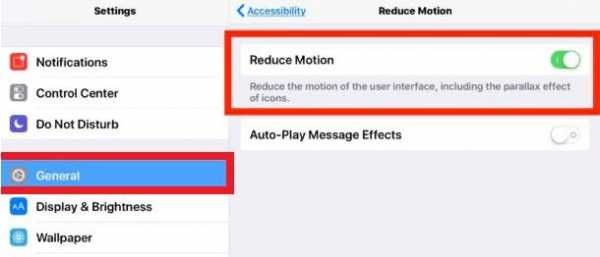
Резервное копирование и восстановление IOS
Порой восстановление может исправить непонятные проблемы с производительностью. Резервное копирование выполняется всегда перед началом процесса восстановления.
Вы можете восстановить свое устройство с помощью reboot.
Используйте iTunes с устройством, подключенным к компьютеру, а затем выберете «Восстановить» устройство. Или вы можете выбрать для восстановления непосредственно само устройство, а также выбрать iCloud или iTunes для резервного копирования.
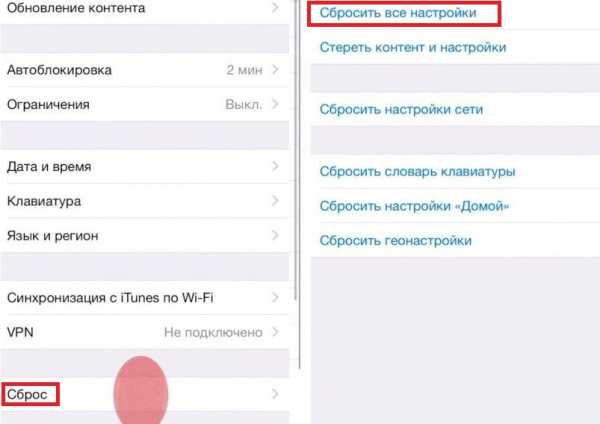
Некоторые пользователи выбирают новые настройки устройства. Очевидным недостатком такого подхода является то, что на вашем iPhone/iPad будут отсутствовать какие-либо данные, изображения, картинки, фотографии, заметки, приложения, контакты или любую другую личную информацию. Вот почему большинство пользователей выбирают для восстановления из резервной копии.
Откат прошивки на более раннюю версию
Итак, вы хотите перейти с версии iOS 11 до 10? Есть несколько вещей, которые стоит отметить, прежде чем сделать это.
• Прежде всего, при откате прошивки с 11 до 10 версии все данные с вашего телефона – контакты, фотографии, приложения и все остальное будет удалено.
• Несмотря на то, что все можно будет восстановить из резервной копии, когда вы перейдете на iOS 10, возможно, что восстановить данные из резервной копии iOS 11 будет невозможно. Что это значит? Если ваш iPhone или IPad имеет автоматическое резервное копирование с помощью iCloud, поскольку вы перешли прошивку 11, вы не сможете получить доступ к любым из ваших данных, если делаете откат. Вы должны начать с нуля, или выполнить восстановление из старой резервной копии (если таковые имеются).
• И, наконец, вы должны быть уверены в том, что Apple, по-прежнему поддерживает последнюю версию прошивки iOS 10.3.3. Как правило, Apple прекращает поддерживать старую версию через несколько дней после выхода новой.
Как сделать откат с версии iOS 11 до iOS 10
1. Откройте iTunes на вашем ПК или Mac. Если вы не получили его, загрузите его с сайта компании Applе.
2. Загрузите обновление программного обеспечения IOS 10 Есть много сайтов, которые предлагают IPSW загрузки, просто убедитесь, что вы загружаете программное обеспечение для вашего конкретного устройства или восстановление будет безуспешным в iTunes.
3. Подключите устройство версии IOS 11 к ПК или Mac, и выберите его в раскрывающемся меню в левом верхнем углу iTunes.
5. После выбора программы, она должна быть проверена, извлечена и загружена на устройство iOS.
Вот и все! После того, как процесс будет завершен, вы увидите экран приветствия IOS 10. Просто следуйте инструкциям по установке и выберите резервную копию IOS 10 для восстановления (если таковая имеется).
Последний вариант
Если все остальное не удается, вы можете попробовать загрузить файл восстановления IPSW на свой компьютер, подключить устройство к iTunes и выполнить полное восстановление операционной системы. Это убьет все на вашем iPhone, iPad или iPod Touch и сбросит до заводских настроек.
Если честно, вы пробовали первые 15 вариантов в списках и не видели никаких улучшений, очень возможно, что последний вариант решит проблему вашего устройства. Но возможно, его производительность ухудшилась с возрастом. Старые устройства не оптимизированы для новой версией iOS и со временем карта внутренней памяти изнашивается и приводит к тормозам. А может быть просто призрачная рука Тима Кука, открывающая ваш кошелек и забирает денюшки.
Жесткая правда заключается в том, что замена внутренней карты старого устройства – рискованное дело.
Надеемся у вас больше не тормозит iOS, не глючит iOS и не лагает iOS, если это не так опишите свою проблему в комментариях.
qfos.ru
Что делать, если iPhone начал тормозить после обновления до iOS 12
Анонсируя iOS 12 Apple сделала акцент на стабильности и высокой скорости работы системы даже на старых устройствах. Реальность для многих оказалось иной. Смартфоны начали тормозить и зависать, но мы знаем, как это исправить.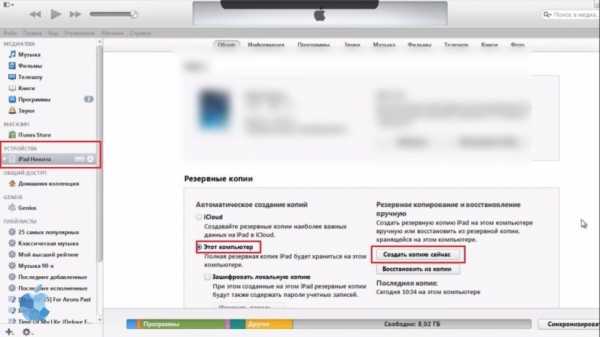
Прежде чем бежать в сервис на диагностику устройства или в магазин за новым смартфоном, следует попробовать иные пути решения.
Отключить анимацию и эффекты прозрачности
Этому методы повышения производительности уже много лет, но он до сих пор работает. Чтобы выключить лишние анимации и эффекты в системе, нужно:
- Открыть настройки устройства.
- Перейти во вкладку «Основные».
- Затем — «Универсальный доступ».
- Там найти пункта «Уменьшение движения» и «Увеличение контраста.
- Оба нужно активировать.
После этого из системы пропадут долгие анимации открытия приложений, а также снизится нагрузка на процессор, из-за которой смартфон мог подтормаживать.
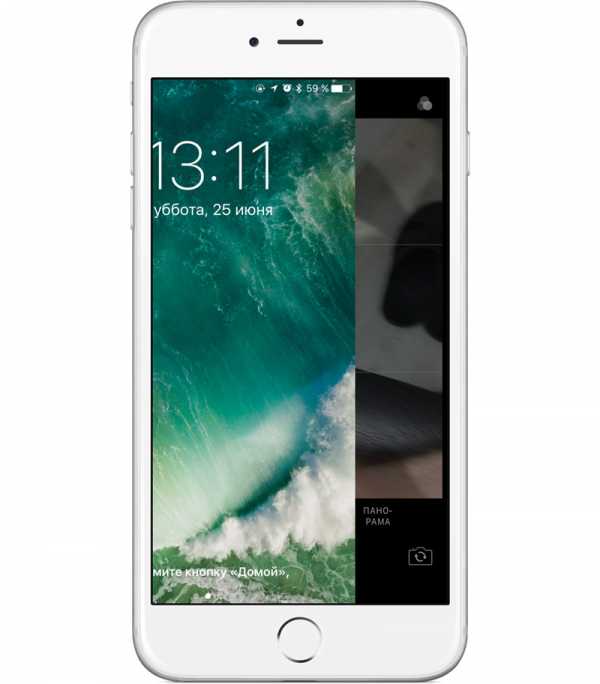
Освободить пространство на диске
Еще одна причина, по которой iPhone начинает тормозить — отсутствие свободного пространства. Пользователи нередко забывают контролировать количество загруженных на устройство данных, и потом жалуются на зависания и вылеты. Чтобы посмотреть, сколько свободного места осталась на диске, нужно:
- Открыть настройки устройства.
- Перейти во вкладку «Основные».
- Затем – «Хранилище iPhone».
Если смартфон забит приложениями и фото, то следует удалить ненужные и понаблюдать, не исчезнут ли проблемы. Вполне возможно, программы и система в целом работали некорректно именно из-за отсутствия пространства под новые данные.

Проверить состояние батареи
В начале года стало известно, что Apple снижает производительность старых устройств из-за изношенности аккумулятора. Проверить состояние батареи можно следующим образом:
- Открыть настройки устройства.
- Перейти во вкладку «Аккумулятор».
- Затем — «Состояние аккумулятора (бета)».
Здесь можно увидеть процент изношенности батареи, а также выяснить, замедляет ли iOS скорость работы, во избежании неожиданных отключений смартфона. При необходимости снижение производительности можно отключить.
 Сбросить все данные и настройки
Сбросить все данные и настройки
Самое простое и действенное решение почти всех проблем, связанных с iPhone — сброс данных. Настроенный с нуля смартфон всегда работает быстрее и плавнее. Поэтому, если очень хочется избавиться от всех сбоев, то проще всего избавиться стереть всю информацию с гаджета. Для этого нужно:
- Открыть настройки устройства.
- Перейти во вкладку «Основное».
- Затем — «Сброс».
- Выбрать опцию «Сбросить контент и настройки».
После этого iPhone вернется в то же состояние, в котором он находился сразу после покупки.
www.digger.ru
5 простых советов, как восстановить быстродействие и избавить от «лагов» iPhone
iPhone 7 и iPhone SE – два самых производительных в мире смартфона. В тестах на быстродействие в реальных задачах ни один другой смартфон не сравнится с флагманами Apple. Устройства безупречно работают с приложениями, iOS отрабатывает без заметных лагов и подтормаживаний. К сожалению, все это относится только к самым новым устройствам Apple, а для более ранних моделей характерно замедление быстродействия. Пройдя через множество циклов установки и удаления приложений, обновлений ПО и повседневное использование, некогда высокопроизводительные устройства все чаще начинают работать с задержками.

Смартфон — такой девайс, в котором нельзя заменить процессор или память на более современную, как это делается в ПК. А это значит, что лучший вариант — приобрести новый гаджет, хотя в условиях кризиса это не так-то просто. Впрочем, не нужно спешить расстаться со своим любимцем. Есть несколько способов, которые помогут вам вернуть iPhone быстродействие.
Ускорить интерфейс
Apple наверняка потратила много времени на создание параллакс-эффекта для обоев, создающих трехмерный эффект. Выглядит все красиво, но кроме излишней нагрузки на процессор, эта возможность больше ни на что не годится. Поэтому открываем Настройки –> Основные –> Универсальный доступ, переходим в раздел «Уменьшить движения» и активируем тумблер «Уменьшить движение».

Особый шик программной оболочке Apple придает прозрачность. Многие элементы в iOS выполнены с эффектом объемности – слоями над основным интерфейсом. При этом все, что ниже, становится размытым, как за матовым стеклом. Этот эффект наблюдается в ОС повсеместно, включая Центр уведомлений, Пункт управления, верхнюю панель с часами и другие элементы. Отключить полупрозрачность UI можно, зайдя в меню Настройки –> Основные –> Универсальный доступ –> Увеличение контраста -> Понижение прозрачности. По умолчанию переключатель стоит в положении «Выкл».
Отключить фоновое обновление
Приложения в iOS умеют подгружать информацию в фоновом режиме. Функция очень полезная, но она дополнительно нагружает процессорные мощности и расходует заряд батареи. Проследуйте в меню Настройки –> Основные –> Обновление контента и отключите использование сервисов в фоновом режиме. Функцию можно отключить полностью или ограничить ее использование для некоторых приложений.
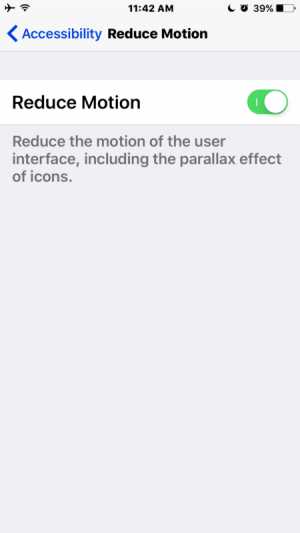
Удалить неиспользуемые приложения
На iPhone и iPad время от времени стоит устраивать «уборку». Представьте, что вы работаете где-то в офисе и через некоторое время замечаете что ваш стол постепенно начинает захламляться ненужными документами и бумагами. И что вы делаете? Правильно, вы будете наводить чистоту и порядок, чтобы освободить побольше места и работать эффективнее. То же самое происходит и в iOS. Смартфоны и планшеты, как и настольные компьютеры, также следует содержать в чистоте и в порядке.
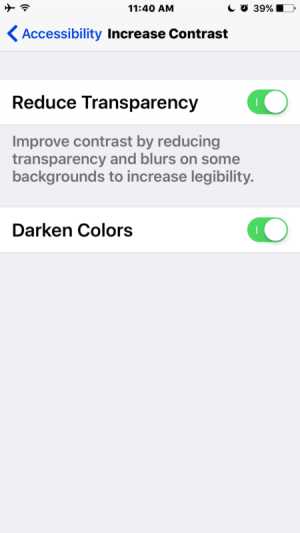
Найти список установленных программ, упорядоченный по размеру занимаемых ими данных, можно в настройках операционной системы. Для этого откройте раздел Основные и перейдите в меню Статистика. iOS 9 покажет размер скачанных программ и позволит быстро освободить память на устройстве.
Очистить кэш приложений
Данные, сохраненные в сторонних программах, съедают память устройства. Наверняка большинство из давно созданных файлов уже не несут никакой пользы, поэтому их можно смело удалить.
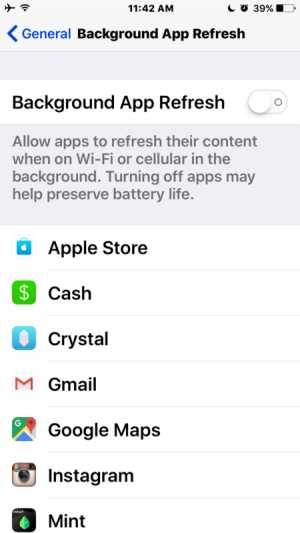
Первый шаг в деле очистки iPhone – удаление временных файлов Safari. Очистить историю посещений и файлы cookie из Safari можно, выбрав «Настройки» > Safari > «Очистить историю и данные сайтов». Чтобы удалить всю сохраненную информацию из браузера, выберите «Настройки» > Safari > «Дополнения» > «Данные сайтов» > «Удалить все данные».
То же самое можно проделать для приложений Подкасты, Музыка, Game Center, iMessage и других. Удаление в iMessage больших переписок позволит освободить место в памяти девайса.
Автоматизировать процедуру можно с помощью приложения PhoneExpander. Это бесплатное решение, призванное очистить iOS-устройство от лишних данных. Утилита проста и понятна в управлении и удаляет неиспользуемые, а также временные файлы, ненужные приложения, музыку и фотографии, обеспечивая более быструю работу мобильного устройства и освобождая место на его внутренней флеш-памяти.
Если ничего не помогает
Перезагрузите iPhone. Этим вы не только добьетесь лучшей производительности, но дадите возможность iOS очистить системный кэш. Данные кэшируются при воспроизведении потокового видео, музыки, просмотре фото, работе с приложениями.
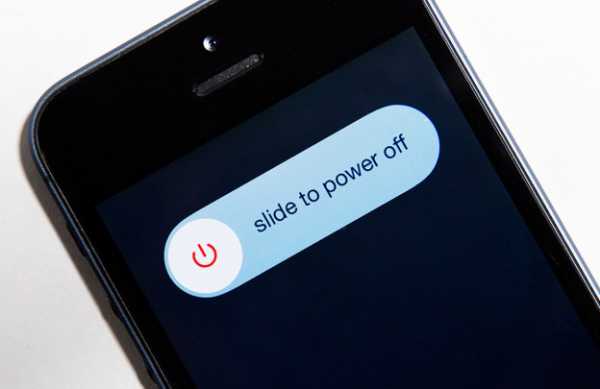
Так называемый хард-ресет позволит удалить временные и кэшированные файлы. Для выполнения жесткой перезагрузки нажмите и удерживайте кнопку питания и клавишу Home до тех пор, пока не увидите логотип Apple.
www.digger.ru
Глючит ли айфон 5s — Всё о iOS
Как известно, любой современный телефон, наделенный функциями коммуникатора, имеет такое малоприятное свойство, как зависать во время работы. И iPhone, к сожалению, не является исключением, поэтому огромное количество «счастливых» владельцев этого гаджета «путешествует» по форумам в надежде найти ответ на вопрос о том, что делать, если заглючил айфон. Разумеется, справиться с этой бедой куда сложнее, чем, к примеру, выяснить, как узнать ID айфона или найти информацию о других подобных вещах. Попробуем разобраться.
Что делать если айфон заглючил из-за работы какого-то приложения
Если айфон завис из-за работы какого-то приложения, то нужно нажать на кнопку блокировки, которая, как правило, находится в верхней части корпуса, и удерживать ее до того момента, пока на экране телефона не появятся две надписи: «выключить» и «отмена». После их появления следует отпустить кнопку блокировки и нажать на кнопку «Home», находящуюся внизу экрана. Нажатие на эту кнопку должно закрыть зависшее приложение. Если это способ не поможет, то нужно попробовать перезагрузить телефон.
Как перезагрузить зависший айфон
Как выяснилось, сделать на айфоне принудительную перезагрузку не так просто, как кажется на первый взгляд, ведь мало кто догадается, что для этого нужно зажать и удерживать одновременно две кнопки («Home» и «Power»). Кнопки нужно удерживать до тех пор, пока экран гаджета не потухнет (или же на нем появится всемирно известное яблочко, которое будет свидетельствовать о том, что гаджет начал перезагрузку). После этого гаджет должен начать работать нормально.
Что сделать для того, чтоб айфон не глючил
Конечно, iPhone может заглючить по разным причинам, но чаще всего он это делает из-за какого-нибудь программного сбоя. А решить данную проблему можно с помощью перепрошивки (восстановления) устройства. Для этого будет нужно произвести следующие действия:
— подключить телефон к программе iTunes;
— открыть главную страницу управления устройством;
— и нажать на верхней плашке кнопку «восстановить».
Выяснять, где серийный номер у айфона для этого не обязательно. После этого iPhone может «спросить» о том, восстанавливать ли девайс как новый или взять данные из его резервной копии. Пользователь должен будет выбрать один из предложенных вариантов и восстановление (перепрошивка) завершится. После подобной процедуры телефон должен перестать глючить, в противном случае, рекомендуется сдать его на ремонт.
Похожие новости
Что делать если iOS 10 тормозит на вашем iPhone или iPad
Ваш iPhone или iPad начал тормозить после обновления до iOS 10? Но почему же так случилось? Может даже устройство нагревается слишком сильно? Если вы задаетесь такими же вопросами, тогда ознакомьтесь с нашими советами как ускорить работу мобильной операционной системы.

Однако, прежде чем беспокоится о том, что ваш смартфон нагрелся больше, чем обычно, тормозит или лагает, вы должны подождать. Да, действительно, вам нужно набраться терпения и ждать пока система придет в норму. Дело в том, что после установки свежего обновления ОС должна проиндексировать файлы в памяти устройства. Чрезмерный нагрев корпуса свидетельствует об интенсивной работе процессора. Когда процесс завершится, все станет на свои места
Первоначальная небольшая скорость работы обычно решается само собой, вам необходимо оставить iPhone или iPad в покое на пару часов. После установки iOS 10, очевидно, процесс индексации может занять немного больше времени, так как в этой версии мобильной платформы появился новый функционал связанный с приложением “Фотографии”.
Как ускорить работу iOS 10, если система по-прежнему тормозит
Предполагаю, что вы прислушались к моим рекомендациям, однако после 8-12 часов ваш аппарат после обновления по-прежнему тормозит? Значит следуйте моим указаниям ниже, чтобы ускорить работу iOS 10 на iPhone или iPad:
Отключите эффекты и анимацию
Отключения ненужных анимации и эффектов позволит снизить нагрузку на процессор и графику на любом устройстве с iOS 10 на борту:
- Откройте “Настройки”
- Перейдите в раздел “Основные”, а затем в “Универсальный доступ”. Переведите переключатель во включенное состояние напротив “Отключить анимацию”
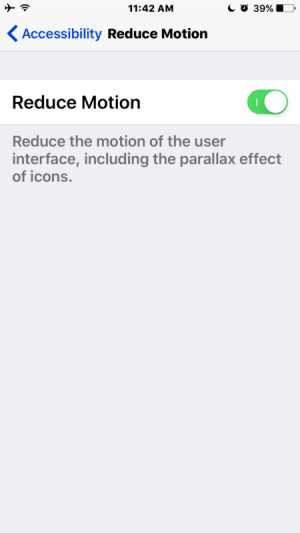
Обратите внимание, что после этого вы также не сможете использовать новые эффекты в приложении “Сообщения”.
Откажитесь от красивых визуальных эффектов, уменьшим прозрачность
Еще одним способом ускорить iOS 10 является отказ от ресурсоемких визуальных эффектов. Вы можете снизить отклик взаимодействия с Центром управления, экраном блокировки и уведомлениям, уменьшив прозрачность элементов интерфейса:
- Откройте “Настройки”
- Переместитесь в подменю “Основные”, затем в “Увеличить контраст” и тогда включить опцию “Уменьшить прозрачность”
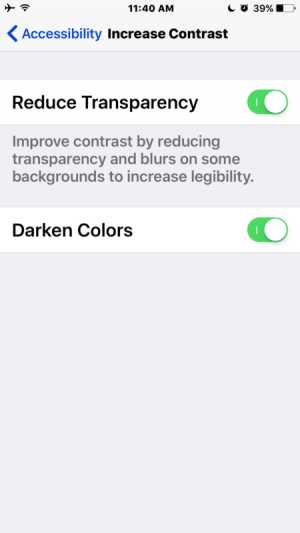
Отключите обновление приложений в фоне
Обновление приложений в фоне использует системные ресурсы, поэтому отключение этой функции уменьшает их активность, что улучшает производительность смартфона.
- В настройках переходим в раздел “Основные”
- Теперь открываем меню “Обновление приложений в фоне” и отключаем эту функцию полностью
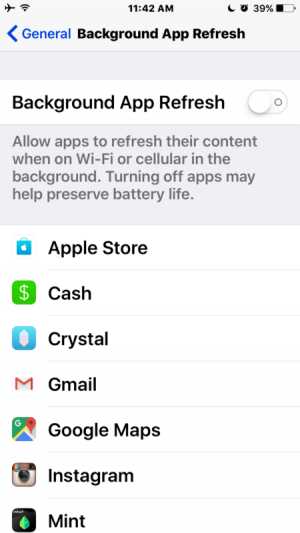
Это, к тому же, позволяет улучшить автономность мобильного устройства, так что вы получаете еще и неплохой бонус.
Освободите память
Вы должны быть уверены, что на вашем смартфоне или планшете есть достаточное количество памяти, поскольку iOS теряет производительность и даже начинает начинает вести себя достаточно странно, когда нет свободной памяти. Обеспечьте по крайней мере 1 ГБ доступного пространства.
Перезагрузите устройство
Если вы выполнили все наши инструкции, но ваше iOS-устройство по-прежнему тормозит, тогда попробуйте перезагрузить его и оставить на некоторое время.
Ничего не помогло? Восстановите или, в крайнем случае, сбросьте параметры до заводских
Вы сделали все, что мы рекомендовали выше? Тогда вы можете захотеть восстановить ваш iPhone или iPad с помощью iTunes, что позволит очистить ненужный мусор и кэш.
Еще один способ подразумевает полный сброс параметров до заводских, после чего вы получаете полностью чистый гаджет, который будет выглядеть, как совершенно новый. Стоит отметить, что все ваши личные данные будут удалены, так что советуем сохранить перед началом все то, что вам необходимо.
Напомним, что iOS 10 поддерживается следующими смартфонами:
- iPhone 7 (Plus)
- iPhone 6S (Plus)
- iPhone 6 (Plus)
- iPhone SE
- iPhone 5, 5S, 5C
Конечно, если вы не сживетесь с iOS 10, вы всегда сможете вернутся на предыдущую версию операционной системы, iOS 9.3.5.
- Оригинальные запчасти
- Настоящие мастера
- Контроль качества «клиентом»
Именно для этого мы создали ряд обучающих Видео
Акция ( до 7 августа )
На экраны дисплей + стекло для iPhone:
- 7 ( Дисп+стекло ) — 5800 р.
- 7 ( Стекло ) — 4790 р.
- 6 ( Дисплей+стекло ) — 2290 р.
- 6 ( Стекло ) — 1790 р.
- 5/5S ( Дисплей+стекло ) — 1590 р.
- 5/5S ( Стекло ) — 990 р.
Услуги по установке – 190 р.
Время на сайте = Скидка %
Обменять скидку на подарок можно тут
Вызов курьера Адрес Бесплатная парковка
Звонок Подарки Магазин Видео по ремонту
Онлайн присутствие при ремонте:
Трансляция диагностики и ремонта в вашем присутствии
Почему ваш iPhone виснет и глючит
Ремонтом iPhone 6, 6 Plus, 5, 5S, 5C, 4, 4S мы занимаемся уже много лет и опыта у нас предостаточно. Разные поломки случаются, но самой распространенной считается поломка, при которой виснет iPhone. Люди не всегда с такой неисправностью спешат в сервисный центр. Одни пытаются разрешить проблему самостоятельно, другие думают — авось пройдет. У некоторых, кто немного разбираются в технике, даже получается устранить, например, такую неприятность, как виснет iPhone 4, 4s. Но это очень маленький процент пользователей. Рано или поздно приходится все-таки обращаться за помощью к специалистам. Но чем раньше это будет сделано, тем лучше, поскольку со временем поломку исправить будет сложнее.
Если у Вас глючит iPhone, причиной этому могут быть несколько факторов, как программные, так и с самими механизмами. Рассмотрим их подробнее.
Программные проблемы
- Внутренние ошибки устройства приводят к ситуации, когда виснет Айфон. Попробуйте сделать перезагрузку телефона, зажав кнопку home+power и удерживая ее 8–10 секунд. Данная процедура помогает в девяносто одном проценте случаев.
- Висит iPhone, если сбои в самой прошивке. Попробуйте перепрошить iPhone Apple еще раз.
- Глюк может быть и в недавно установленном программном обеспечении. Вспомните, не устанавливали ли Вы какую-нибудь программу в последнее время. Если да, то здесь тоже потребуется перепрошивка аппарата.
Проблемы с железом:
Если виснет iPhone 5, 5S, 5C, а также глючит iPhone 5, 5S, 5C, это еще не означает, что проблема только в программном обеспечении. Из строя могут выйти и механизмы самого устройства.
- Глючит Айфон и при неполадках, случившихся с самим процессором. В данном случае его нужно либо восстанавливать, либо менять. А уж если менять, то знайте, что делается это в комплекте с flash микросхемой.
- Вышла из строя одна из flash. Ее нужно восстанавливать или менять.
- Попадание влаги или удары могут спровоцировать проблемы с компонентами печатной платой, с ее дорожками и т.д. В данной ситуации необходимо провести диагностику, которая выявит причину, по которой глючит iPhone 6, 6+, 5, 5S, 5C, 4, 4S.
Важно: Акция! Снижена цена на 50% помечена словом «Акция», действует до конца этого месяца
1. Как отличить оригинальную запчасть iPhone от копии;
2. Мы устанавливаем оригинальные запчасти, и даем гарантию: 1 год!
3. Скидка 20-50% по просьбам постоянных клиентов — смотрите специальный прайс-лист
4. При ремонте выберите бесплатный подарок
Стоимость
установки детали
в нашем
сервисном центре:
Во сколько обойдется ремонт
Стоимость ремонта зависит от сложности поломки, от механизма, который, в случае необходимости, придется заменить. Расценки на наши услуги представлены ниже. Учтите, что в данной таблице представлены цены только на оригинальные запчасти.
Можно ли самостоятельно устранить проблему?
Можно, если проблема связана только с недавно установленным софтом. Если же Айфон виснет или глючит вследствие механической неисправности, никакие манипуляции в домашних условиях не помогут. Тут без сервисного центра не обойтись. А выявить это может только процедура диагностики, которая предоставляется нашим сервис-центром бесплатно.
При покупке телефона с рук и пользуясь всего лишь день, клиент нашего сервисного центра решил сделать полный сброс настроек и контента. Его предупредили, что надо будет подождать где-то два часа. Но по истечению этого времени загрузка завершилась, но появилось яблочко, которое до сих пор висит. После процедуры перепрошивки, проведенной нашими сотрудниками, с телефоном стало все в порядке.
Если исправить поломку самостоятельно или с помощью друзей не удалось, обращайтесь в сервисный центр. Мы предлагаем Вам качественные услуги по ремонту Вашего любимца. Мы гарантируем Вам надежность. Ваш телефон будет работать без перебоев и в дальнейшем.
После проведенных ремонтных и восстановительных работ мы тестируем Ваш Айфон (по времени от 5-30 минут). Вы получите гарантию не только на установленную деталь, а на весь аппарат в целом. Бесплатная диагностика выявит не только причины поломки, но и механизмы, которые вышли из строя. Все это возможно только благодаря высококвалифицированному персоналу и профессиональному оборудованию.
Источники: http://mob-mobile.ru/statya/5040-chto-delat-esli-zaglyuchil-ayfon.html, http://apple-geek.ru/473-chto-delat-esli-ios-10-tormozit-na-vashem-iphone-ili-ipad.html, http://apple.gsmmoscow.ru/remont_iphone/visnet.html
iphone4apple.ru
iPhone тормозит, что делать? | Статьи про iPhone
Закрытая экосистема, отличная оптимизация и регулярные обновления — вот что делает iOS одной из самых стабильных и «шустрых» систем. Тем не менее даже это не всегда работает и вы обнаруживаете, что ваш iphone тормозит как старый ПК на каком-то древнем пентиуме. Не всегда можно точно сказать, почему смартфон начал так себя вести, но есть парочка действенных способов для решения проблемы.
Симптомы и причины их появления
Когда сильно тормозит айфон, это трудно не заметить. Аппарат начинает хорошенько «обдумывать» даже самые простые действия, медленно открываются установленные программы, возникают задержки при отображении фото и видео. В общем, с устройством сложно или почти невозможно работать, а это приносит немало неудобств и очень раздражает.
Есть несколько возможных причин, почему iphone тормозит. Первенство в данном списке занимает обновление до новой версии системы — проблема, которая сопутствует многим версиям iOS. Задумчивость телефона также может быть вызвана общей загруженностью пользовательскими файлами. Ещё устройство иногда тормозит во время обновления или зарядки. Наконец, железо смартфона может оказаться слишком слабым для нового интерфейса.
Как бороться с медленным iPhone?
Если iphone тормозит и стал неудобным в использовании, возникает закономерный вопрос: что делать с таким телефоном. Возможные решения можно условно разделить на несколько групп:
- Уменьшение нагрузки.
- Сброс системы.
- Чистка.
- Перезагрузка.
- Ожидание.
Пожалуй, первая группа методов самая обширная. Одним из хороших способов оживить iPhone будет функция «уменьшение движения». Активировав данный пункт в основных настройках, вы ускорите телефон немного ухудшив анимацию. Далее, в этом же разделе вы найдёте такие пункты, как «понижение прозрачности» и «затемнение цветов». Опять же, включите их для повышения быстродействия. Последним в текущей группе будет отключение фонового обновления программ, что тоже может помочь, если тормозит айфон.
Второй метод — системный сброс. Такой радикальный подход следует использовать только в крайних случаях. Не забудьте сделать перед этим резервную копию данных вашего iphone с помощью iTunes либо iCloud.
Простые и быстрые способы ускорения
Для того, чтобы смартфон стал работать лучше, иногда достаточно вполне простых действий или даже бездействия. Так, если причина в загруженности файлами, просто очистите систему от старых и ненужных данных. Иногда для нормальной работы iOS достаточно даже обычной перезагрузки.
Наконец, есть случаи, когда делать ничего не нужно. Например, если система на iPhone глючит сразу после недавней установки свежей ОС или при фоновом обновлении программ во время зарядки. Вопрос решиться сам собой без вашего вмешательства.
Крайний способ ускорения iPhone
Убедитесь, что резервная копия создана. После этого переходите ко второму шагу: восстановление iPhone к заводским настройкам. Проводите эту процедуру на свой страх и риск, так как данные будут уничтожены, а восстановление будет возможно только с помощью резервной копии.
apple-pro.ru
Глючит сенсор iPhone — что делать – Apple-iPhone.ru
Ваш iPhone внезапно начал неправильно реагировать на прикосновения? Или же сенсор Айфона начал глючить после замены экрана смартфона? В этой инструкции мы рассказали о довольно нестандартном, но действенном способе решения подобных проблем.
Глючит сенсор iPhone — что делать
Начать работать неправильно сенсор iPhone может совершенно спонтанно. На нашем форуме о проблеме заявляли пользователи новых, даже ни разу не падавших смартфонов, у которых в один «прекрасный» момент сенсор просто начинал неисправимо глючить. Впрочем, в большинстве случаев проблема проявляется после замены дисплея на iPhone.
При этом, во время подключения к зарядному устройству или в течение некоторого времени после разблокировки, проблемный сенсор iPhone чаще всего функционирует нормально. Из-за этого у пользователей возникает ощущение, что проблема связана с программой ошибкой. Но ни принудительная перезагрузка, ни переустановка системы вернуть сенсор в рабочее состояние не помогают.
А выручает в таких случаях наклейка защитной пленки или стекла. Разумеется, пленку или стекло необходимо наклеить правильно, предварительно тщательно почистив дисплей. Кроме этого отметим, что защитная пленка решает проблему лучше, чем стекло.
Важно обратить внимание на то, что защитная пленка — не панацея. Сенсор iPhone может работать некорректно из-за серьезных технических неисправностей.
Смотрите также:
Поставьте 5 звезд внизу статьи, если нравится эта тема. Подписывайтесь на нас ВКонтакте, Facebook, Twitter, Instagram, Telegram и Яндекс.Дзен.
Загрузка…
Вернуться в начало статьи Глючит сенсор iPhone — что делать
www.apple-iphone.ru
Что делать если айфон 6 глючит. Тормозит iPhone и iPad. Причины. Что делать
Что делать если айфон 6 глючит. Тормозит iPhone и iPad. Причины. Что делать
Для iPhone и iPad. Пользователи, тестирующие операционную систему, продолжают сообщать об ошибках, низкой производительности, проблемах с автономностью и работой беспроводных модулей, а также вылетах приложений.
Эти проблемы с iOS 11 могут заставить пользователей . Однако можно потратить 15-20 минут свободного времени и попытаться улучшить работу ОС.
Перезагрузить устройство
Как показывает опыт, большинство проблем с iOS 11 можно решить обычной перезагрузкой. Просто зажмите кнопку включения и выключите iPhone или iPad, а затем снова включите устройство.
Освободить память
Если на вашем устройстве осталось мало свободной памяти, настоятельно рекомендуется удалить ненужные данные. Это поможет здорово ускорить устройство.
Перейдите в Настройки -> Основные -> Хранилище iPhone. iOS 11 подробно расписывает распределение информации на iPhone или iPad. Пролистайте список, посмотрите, что занимает больше всего места и удалите ненужный контент.
Обновить приложения
Обычно старые версии приложений не совместимы с новыми версиями iOS, поэтому стоит проверить наличие обновлений в App Store. Это, разумеется, не исправит проблему с вылетом программ, но все же может помочь.
Если же апдейт не помогает, попробуйте переустановить проблемное приложение.
Удалить неиспользуемые программы
Несовместимость приложений влияет на работу iOS 11, так что не исключено, что некоторые программы могут вызывать замедление операционной системы.
Прежде всего, попробуйте удалить редко используемый софт. Процесс довольно трудоемкий, однако в некоторых случаях может помочь.
Отключить виджеты
В iOS 11 есть много виджетов. Если вы не используете интерактивные элементы интерфейса, их лучше отключить. Это ускорит работу вашего iPhone и iPad.
Чтобы отключить виджеты, сделайте свайп вправо, когда находитесь на домашнем экране, пролистайте вниз и нажмите кнопку «Изменить». Далее появится экран, на котором можно будет выбрать, какие виджеты стоит отображать, а какие – нет.
Отключить фоновые обновления
Если у вас активирован режим обновления контента в фоне, попробуйте отключить его и посмотрите, будет ли девайс работать быстрее.
Когда включена функция фонового обновления, приложения постоянно обновляют информацию. Это довольно ресурсоемкая опция, поэтому ее отключение может сильно улучшить производительность.
Перейдите в Настройки -> Основные -> Обновление контента и отключите функцию.
Уменьшить анимацию
Иногда на устройствах iOS случаются «подлагивания» анимации, в таком случае ее нужно отключить. Для этого необходимо открыть Настройки -> Основные -> Универсальный доступ и активировать функцию «Уменьшение движения».
Там же в пункте «Универсальный доступ» понижается прозрачность и повышается контрастность, что также может улучшить производительность.
Загрузите последнюю версию iOS 11
Бета-версии iOS 11 никогда не будут идеальными, но с каждым новым апдейтом ОС избавляется от ошибок. Если у вас установлена не самая свежая редакция iOS 11, попробуйте обновить операционную систему. С вероятностью 99% это поможет исправить основные проблемы.
Продукция Apple является одной из самых надежных и качественных в мире, но иногда ее владельцы могу столкнуться с тем, что завис Айфон или Айпад. То, что сенсор лагает, может быть вызвано низким уровнем заряда батареи или программный сбоем. Вернуть к жизни сенсорный дисплей чаще всего помогает обычный способ перезагрузки. Чтобы избежать в будущем подобных проблем с iPhone, необходимо разобраться в причинах зависания смартфона.
Почему iPhone не реагирует на команды
Если завис Айфон, то первая причина, на которую стоит обратить внимание, — большое количество используемых приложений. Особенно, если некоторые из них постоянно работают в фоновом режиме. При одновременном запуске программ, требующих много места на iOS (например, геолокация, Facebook и различные игры) может произойти следующее:
- сенсорный дисплей будет медленно срабатывать при нажатиях, в результате чего вы не сможете ответить на входящий вызов, набрать номер, отправить сообщение или вообще разблокировать экран
- Айфон будет попросту отключаться из-за большого расхода заряда батареи
IPhone может начать глючить и после обновления программ через интернет. Особенно в том случае, если активна функция «Автообновление».
Что делать, если сенсорный дисплей смартфона стал глючить
Если телефон начал глючить или завис впервые, сначала попробуйте дождаться отклика соответствующего приложения. Процессор сам закроет не отвечающие приложения и вернется к нормальному режиму работы. Если реакции нет, попробуйте перезагрузить устройство. Для этого необходимо выполнить следующие действия:
- одновременно нажмите кнопку «Home» и кнопку «Power»
- удерживайте их не менее 5 секунд
После этого экран погаснет, а потом телефон включится автоматически. Если этого не произойдет, то нажмите на кнопку блокировки, и Айфон заработает.
Еще один способ выполнить блокировку/разблокировку экрана на Айфоне или попросту включить устройство, если кнопка выключения не реагирует на команды, – поставить смартфон на зарядку. Возможно, телефон начнет реагировать на кнопку включения после достижения заряда батареи в сто процентов, так как подвисал из-за большого количества запущенных приложений, требующих большого количества энергии.
Если сенсор лагает, но при этом все же экран медленно срабатывает и дает хоть какую-то реакцию, то можно обойтись без экстренного способа перезагрузки. Для этого попробуйте просто выключить Айфон в обычном режиме:
- нажмите кнопку Power
- дождитесь, пока на экране телефона появится надпись «Slide To Power Off»
- проведите ползунок в нужное положение
Далее включите устройство, нажав на кнопку блокировки. Если Афон зависал и тормозил из-за большого количества открытых программ, то способы перезагрузки и выключения помогут ему восстановить работоспособность.
Если телефон завис или тормозит после обновления, то выполните сброс настроек, но прежде сохраните все имеющиеся на устройстве данные. Есть два способа починить смартфон, если он стал глючить:
- «Сброс всех настроек» — щадящий метод, так как сохраняет все пользовательские данные, чтобы выполнить «Сброс всех настроек», необходимо зайти в «Настройки», далее нажать кнопку «Основные» и далее — кнопку «Сброс»
- «Стереть контент и настройки» — радикальный метод, который стирает все данные с устройства, выполнить активацию данной функции можно также в разделе «Настройки» («Основные» — «Сброс»), нажатием кнопки «Стереть iPhone»
Если сбои Айфона были связаны с обновлением, то после сброса настроек вы снова сможете нормально набирать номер, отвечать на входящие вызовы и сообщения.
Если смартфон регулярно тормозит и виснет, либо экран погаснет сам по себе, то, скорее всего, требуется обновление прошивки. Данную проблему помогут решить только профессионалы.
Как перезагрузить устройство, не используя кнопку включения
Бывают ситуации, когда необходимо выключить или перезагрузить, не используя кнопки выключения (особенно актуально, если они вообще не работают). Для этого необходимо «вытащить» на рабочий стол функцию «Assistive Touch». Сделать это можно так:
- зайдите в пункт меню «Настройки»
- выберите «Универсальный доступ»
- активируйте «Assistive Touch», путем перемещения ползунка в положение «Вкл»
Данная функция на Айфоне дает возможность заблокировать экран, отключить и отрегулировать звук, вернуться на домашнюю страницу, избегая нажатия кнопки Home, а главное, позволяет выключить устройство, если не работает кнопка выключения.
Помощь профессионалов
Если после все выполненных манипуляций телефон продолжает тормозить, периодически подвисает, не реагирует на блокировку и разблокировку, обращайтесь за профессиональной помощью. Специалисты выполнят диагностику устройства, определят причину, по которой смартфон не звонит и не откликается на кнопку выключения. После определения неисправности будут выполнены такие работы.
Каждый новый продукт страдает от так называемых детских проблем, когда обнаруживаются дефекты дизайна и другие ошибки.
Айфон 6 / айфон 6 плюс также не освобождается от них, покупатели жалуются, что он зависает, что практически предотвращает нормальное использование телефона.
На официальном форуме поддержки есть множество записей разгневанных пользователей, с претензиями на на частые зависания приобретенных смартфонов iphone 6 / iphone 6 plus.
В некоторых случаях телефон приходит в бесконечный цикл перезапуска, и владельцы вынуждены нести его в сервис для ремонта.
На данный момент не известно точно, из-за чего зависает оборудования айфона
www.nexxdigital.ru

 Сбросить все данные и настройки
Сбросить все данные и настройки